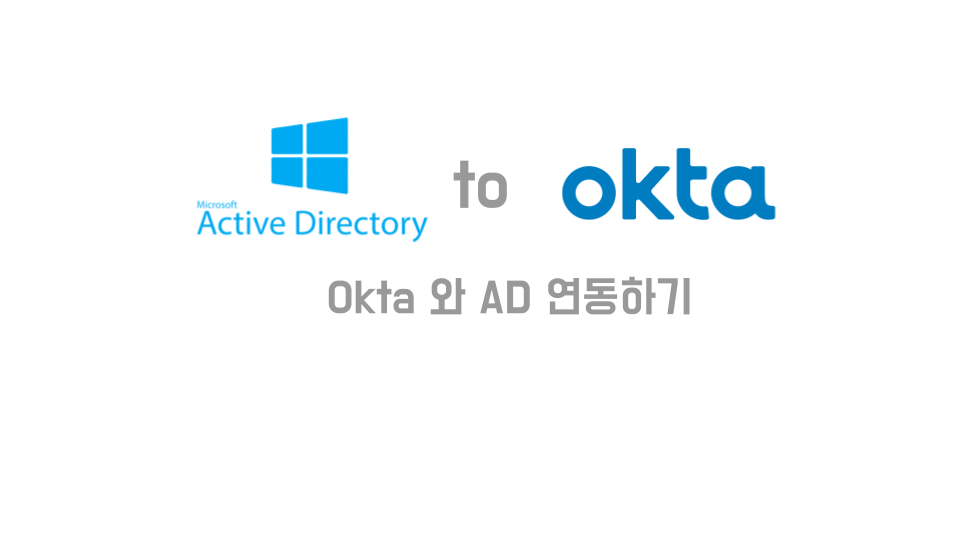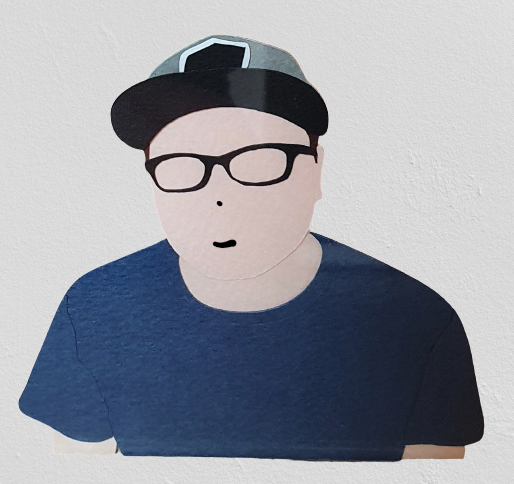TL;DR
Okta와 Active Directory(AD) 의 연동 방법을 스크린샷 위주로 기록해보았습니다.
1. Okta AD Agent 설치
2. AD의 사용자 계정을 Okta로 당겨오는 과정
사전 조건
- Okta와 Active Directory(AD) 각각 시스템에 Administrator 권한 필요
Okta AD Agent 설치 및 설정
Okta에 AD를 연동하기 위해서 AD 서버에 AD Agent 설치가 필요합니다.
※ AD 서버에서 웹 브라우저를 통해 Okta 사이트에 접속하여 진행하였습니다.
Okta 어드민 로그인 > Directory > Directory Integrations > Add Active Directory > Set Up Active Directory


Download Agent 클릭하면 OktaADAgentSetup-3.6.1.exe 다운로드 됩니다.


다음 단계는 Okta AD Agent(= OktaADAgentSetup-3.6.1.exe) 설치입니다.
해당 설치가 완료되기 전까지는 Wating for the agent installer to update this page... 라는 메시지가 보입니다.

OktaADAgentSetup-3.6.1.exe > Next > Install


AD 서버의 Domain 값을 입력합니다.

Use an alternate account that I specify > AD 서버의 어드민 계정 아이디와 비밀번호를 입력합니다. > Next

Proxy 설정은 스킵합니다. > Next

Production > Subdomain은 Okta URL의 서브도메인 값을 입력합니다. > Next

Okta에 로그인을 유도하는 팝업 > Okta 어드민 계정으로 로그인 > Allow Access


Finish > OktaADAgentSetup-3.6.1.exe 설치를 마무리합니다.

이제 Okta에 접속하여, AD Agent 설치완료 알림 팝업을 확인하고 Next 클릭하여 다음 단계로 이동합니다.
Wating for the agent installer to update this page.. 메시지가 Setup information retrieved! 로 변경되었습니다.

Okta에 맵핑 시킬 AD의 User와 Group의 OU를 각각 맵핑합니다. (체크박스 체크)

Okta username format의 기본값인 UPN 으로 하고 다음 단계로 진행합니다. (Okta username format 은 이후에도 수정/변경 가능)


AD의 Attribute Name 값을 확인하고 Okta와 연동할 Attribute값을 선별하여 체크한 후 Next 로 다음 단계로 넘어갑니다.

Done 클릭하여 설치를 마무리합니다.

AD 사용자 계정 Okta로 가져오기
위 과정으로 AD와 Okta 연결된 환경을 구성하였습니다.
이제 AD의 사용자를 Okta로 가져오는 설정입니다.
Okta 어드민 로그인 > Directory > Directory Integrations > AD 선택 > Provisioning > To Okta

General > Edit > Okta username format > Okta에 로그인에 사용자 ID값 맵핑 (예: E-mail : appuser.exPrimaryMail) > Save

자! 이제 Okta로 AD 사용자 당겨와 봅니다.
Okta 어드민 로그인 > Directory > Directory Integrations > AD 선택 > Import > Import Now

Full import > Import > Progress 바 확인 > 스캔된 AD 유저와 그룹 확인 및 OK



Okta에 이미 존재하는 계정이면 EXACT, 신규 계정이라면 NEW > 가져올 사용자 체크 > Confirm Assignments > Confirm



Okta 어드민 로그인 > Directory > Directory Integrations > AD 선택 > Assignments 에서 확인 (예: ck l)

또한 Okta 에 존재하는 전체 사용자 계정을 확인할 수 있는 People 에서 확인 가능합니다.
Okta 어드민 로그인 > Directory > People

드디어 AD 사용자 계정을 Okta로 당겨왔습니다.
정말 신기한 부분이 있는데요.
Okta에 당겨와진 AD 사용자는 Okta 로그인 시, AD의 Password를 그대로 사용할 수 있습니다.
Okta AD Agent는 Password까지 동기화 해줌을 알 수 있습니다.